本例要把语文成绩在120分以上的用红圈突出显示。 屏显操作步骤:
第一步:打开成绩表→选择语文成绩→单击菜单栏上的“数据”按钮→选择“有效性”。
第二步:打开“数据有效性”对话框,选择“整数”作为允许的数据类型。在数据框下方选择“介于”,并将最小值设为0,最大值设为120,最后点击确定。
第三步:单击菜单栏上的“工具”按钮→选择“公式审核”→选择显示“公式审核”工具栏。
第四步:单击“圈释无效数据”按钮。
这样语文分数在120分以上的就被圈上了一个红圈,起到了突出显示的作用。
但这些圈只能在电脑中显示出来并不能打印出来。有的老师想把它打印出来,笔者经过探索,找到一种可行的办法,下面把这种方法说明一下。
打印操作步骤:
第一步:选择表格→按住Shift键不放单击菜单栏上的“编辑”按钮→选择“复制图片”→确定。
第二步:单击菜单栏上的“编辑”按钮→选择粘贴图片→把原数据表删除→调整一下复制的数据表的位置就行了。
注:在进行第一步和第二步的操作过程中要始终按住Shift键不放,否则操作不成功。
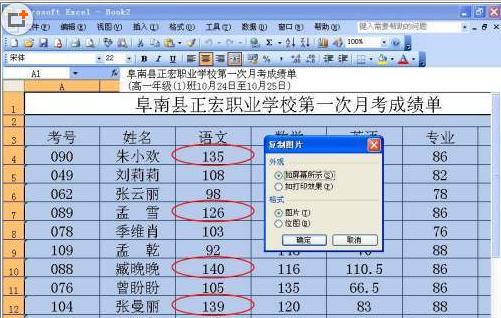
Excel中提供了两种数据的筛选操作,即“自动筛选”和“高级筛选”。
“自动筛选”一般用于简单的条件筛选,筛选时将不满足条件的数据暂时隐藏起来,只显示符合条件的数据。
“高级筛选”一般用于条件较复杂的筛选操作,其筛选的结果可显示在原数据表格中,不符合条件的记录被隐藏起来;也可以在新的位置显示筛选结果,不符合的条件的记录同时保留在数据表中而不会被隐藏起来,这样就更加便于进行数据的比对了。
,“自动筛选”一般用于条件简单的筛选操作,符合条件的记录显示在原来的数据表格中,操作起来比较简单,初学者对“自动筛选”也比较熟悉。若要筛选的多个条件间是“或”的关系,或需要将筛选的结果在新的位置显示出来那只有用“高级筛选”来实现了。 一般情况下,“自动筛选”能完成的操作用“高级筛选”完全可以实现,但有的操作则不宜用“高级筛选”,这样反而会使问题更加复杂化了,如筛选最大或最小的前几项记录。
在实际操作中解决数据筛选这类问题时,只要我们把握了问题的关键,选用简便、正确的操作方法,问题就能迎刃而解了。
以上就是如何在Excel中查找并筛选出序列中的第一个和最后一个非空数值的详细内容,更多请关注php中文网其它相关文章!

全网最新最细最实用WPS零基础入门到精通全套教程!带你真正掌握WPS办公! 内含Excel基础操作、函数设计、数据透视表等

Copyright 2014-2025 https://www.php.cn/ All Rights Reserved | php.cn | 湘ICP备2023035733号